Pulpit jako taki nie posiada rozbudowanych ustawień. Jednak użytkownik w prosty sposób może przywrócić domyślny wygląd pulpitu lub zapisać jego zawartość celem późniejszego sprawnego wczytania.
Zapisywanie układu pulpitu
Układ pulpitu warto zapisać w sytuacji, gdy w przyszłości chce się do niego wrócić. Po tym, jak układ zostanie zapisany, można go szybko ponownie przywrócić.
Aby zapisać układ pulpitu, należy:
- kliknąć prawym przyciskiem myszy w wolny obszar pulpitu;
- w menu podręcznym wybrać opcję Zapisz pulpit jako profil:
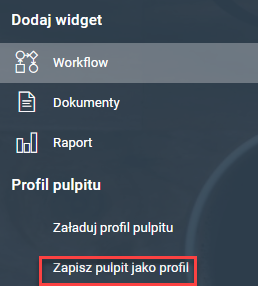
- w nowym oknie w polu Nazwa profilu należy wpisać nazwę dla zapisywanego układu, a następnie kliknąć przycisk ZAPISZ.
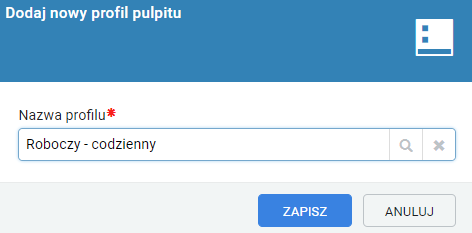
Wczytywanie zapisanego układu pulpitu
Zapisany wcześniej układ pulpitu można w dowolnym momencie wczytać. Dzięki takiemu rozwiązaniu użytkownik może stworzyć kilka widoków pulpitu dopasowanego do konkretnych działań i wygodnie przełączać się między nimi.
Aby wczytać zapisany profil pulpitu, należy:
- kliknąć prawym przyciskiem myszy w wolny obszar pulpitu;
- w menu podręcznym wybrać opcję Załaduj profil pulpitu;
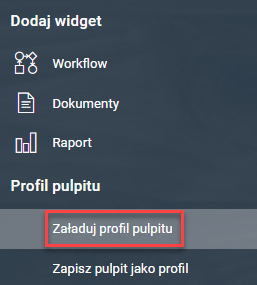
- w nowym oknie na liście należy odszukać profil, który ma zostać wczytany, kliknąć w jego nazwę, a następnie zatwierdzić wybór przy pomocy przycisku ZAŁADUJ;
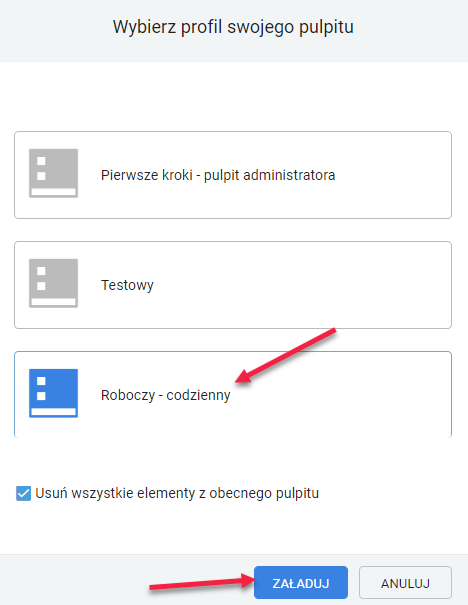
- Jeżeli podczas operacji opisanej w poprzednim podpunkcie zostanie włączona opcja Usuń wszystkie elementy z obecnego pulpitu, to wtedy przed wczytaniem zapisanego profilu pulpitu usunięte zostaną wszystkie elementy widoczne na ekranie. W przypadku gdy wspomniana opcja zostanie wyłączona, załadowanie profilu może spowodować zduplikowanie skrótów widocznych na ekranie.